2023年にWordPressサイトに必要な9つのプラグイン
公開: 2023-04-07プラグインは、WordPress サイトの可能性の世界を開きます。 まったく新しいものをデザインしたり、サイトを e コマース ストアに変更したり、アートのポートフォリオを作成したりすることもできます。 空は限界です。 これを使用して、新しい機能を有効にしたり、コンテンツを最適化したり、素敵なデザインを使用したりできます。 プラグインの世界は広大で、幅広い用途に使用できます。 同じことを行うプラグインが複数ある場合もあります。
ただし、選択に甘んじることには、WordPress に不可欠なプラグインを決定するという 1 つの欠点があります。 プラグインは、WordPress サイトで基本的なコア ファイルが可能にするよりも多くのことを行うのに役立ちますが、膨大な数のオプションに圧倒される危険性があります。
本日回答する質問は次のとおりです。
- すべての WordPress サイトには何が必要ですか?
- そのニーズに応えるプラグインは何ですか?
- プラグインが適切な決定であるかどうかをどのように判断しますか?
WordPressサイトに必須のプラグインは、それなしでは生きられない、またはなくてはならないプラグインです. したがって、重要なサイトのメンテナンスを目的としたプラグインと、コンバージョンとトラフィックを促進するプラグインについて説明します.
TL;DR : プラグインは、人生で最も優れたものと同様に、危険でありながら驚くべきものでもあります。 タスクを完了し、サイトに新しい機能を追加するのに役立ちます。 また、他のプラグインやテーマと互換性がない場合、サイトを混乱させる可能性があります. そのため、ステージング サイトを使用するか、最初にサイトをバックアップすることをお勧めします。 そのため、このリストの最初の重要なプラグインは BlogVault です。これは、バックアップ、ステージング、更新、および移行プラグインがすべて 1 つのきちんとしたパッケージにまとめられたものです.
一般的なサイト管理とサイト デザインに不可欠なプラグインの 11 カテゴリのリストをまとめました。 次に、これらのカテゴリで上位のプラグインを選択し、以下にリストします.
ブログボールト
カテゴリ: バックアップ
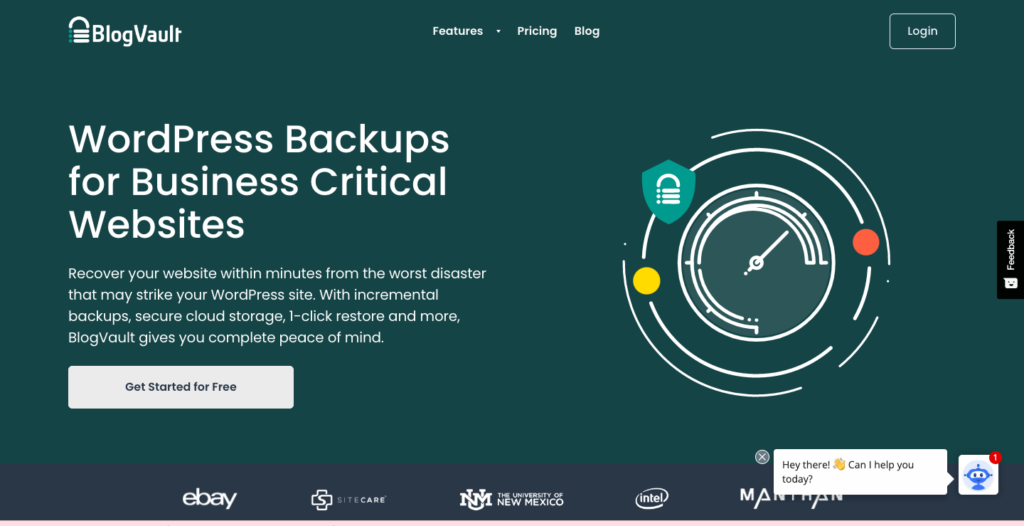
BlogVault は、WordPress サイトに必須のプラグインの 1 つです。 これは、すべての WordPress サイトの素晴らしいバックアップ ソリューションです。 バックアップは、サイトのバージョンのコピーであり、すべての作業を保護するための重要な保険です。 このコピーは、雨の日のために保存されます。 ハッキングによってブログが改ざんされた可能性があります。 テーマの更新に問題があり、サイトがクラッシュした可能性があります。 これらのシナリオでは、最新のバックアップを復元して、引き続きサイトを使用できます。
バックアップ プラグインを選択するときは、サイトと同じサーバーにバックアップを保存しないプラグインを探します。 サーバーに何かが起こった場合、バックアップにもアクセスできなくなります。 サイト全体のバックアップはダウンタイムを引き起こす可能性があるため、段階的にバックアップできることも重要です。 e コマース ストアの場合は、トランザクション、製品データ、注文履歴、その他すべての重要なストア情報が常に安全に保たれるように、リアルタイムのバックアップが必要です。 また、毎日のタスクとしてバックアップを追加する必要がないように、バックアップが自動化されていることも理想的です。 ありがたいことに、BlogVault はそれ以上のことをしてくれます。
それは何をするためのものか?
- 毎日の自動バックアップ
- 増分バックアップ
- オンデマンド バックアップ
- リアルタイムバックアップ
- マルチサイト バックアップ
- 安全なオフサイト ストレージでの暗号化されたバックアップ
- 100% 信頼できる復元
- 組み込みのマルウェア スキャナー
- 簡単な WordPress 移行
- ステージング機能
- 活動記録
なぜ私たちはそれをお勧めしますか?
- 自動化された毎日のバックアップ
- サイトのパフォーマンスに影響なし
- ワンクリックでサイト全体を復元
- 統合セキュリティ ソリューション
- 素晴らしいサポートチーム
価格:単一のサイトの場合、年間 89 ドルから始まる 3 つのプランがあります。
BlogVault の代替手段: BlogVault と UpdraftPlus および BackupBuddy を比較した記事が参考になるかもしれません。 バックアップ用のプラグインを使用したくない場合は、サイトを手動でバックアップする方法に関する記事もあります。
マルケア
カテゴリ:セキュリティ
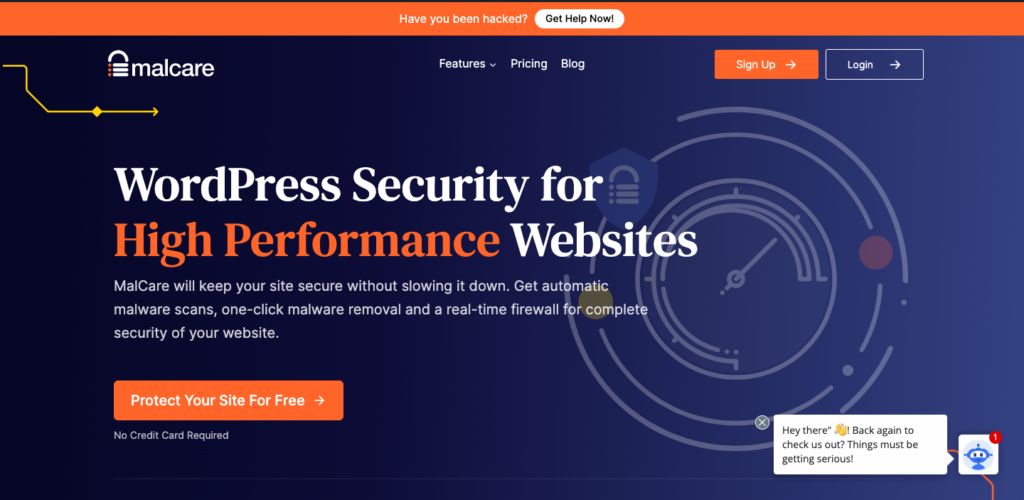
デフォルトの WordPress サイトは安全ではありません。 これは、サーバー リソースを使用し、SEO に便乗し、可能な限りのデータを盗もうとするハッカーの真っ向から狙われています。 ハッカーは、訪問者をスパム サイトにリダイレクトするマルウェアでサイトを感染させることもできます。
次に必要な WordPress プラグインは次のとおりです。 マルウェアをスキャンし、サイトの最後のビットをすべて取り除くには、MalCare のようなセキュリティ プラグインが必要です。 手動で行う必要がある場合は、コードとデータベースをスキャンして不一致を見つけて修正する必要があります。これは非常に骨の折れる作業であり、時間がかかるため、専門の開発者のみが試行する必要があります。 MalCare がすべての作業を行います。 完全な WordPress セキュリティのための初心者向けのプラグインです。
それは何をするためのものか?
- 毎日のマルウェア スキャナー
- ワンクリックでマルウェアを駆除
- 高度なファイアウォールがサイトを攻撃から保護
- 悪いボットから保護します
- 脆弱性を特定
なぜ私たちはそれをお勧めしますか?
- マルウェアの毎日の自動
- ワンクリックでマルウェアを除去
- サーバー リソースを使用せずにサイトを保護します
- 最も複雑なマルウェアを数分でスキャンして検出
- WordPress のセキュリティ専門家がメールで連絡
価格:マルウェアをスキャンする無料バージョンがあります。 プレミアム プランは年間 99 ドルからで、自動マルウェア クリーナーと高度な WordPress ファイアウォールが含まれています。
代替案: WordFence は最高の無料の WordPress セキュリティ プラグインですが、サイトにかなりの負荷がかかります。 Jetpack と iThemes Security は他のオプションですが、まったくお勧めしません。
空輸
カテゴリ: 速度
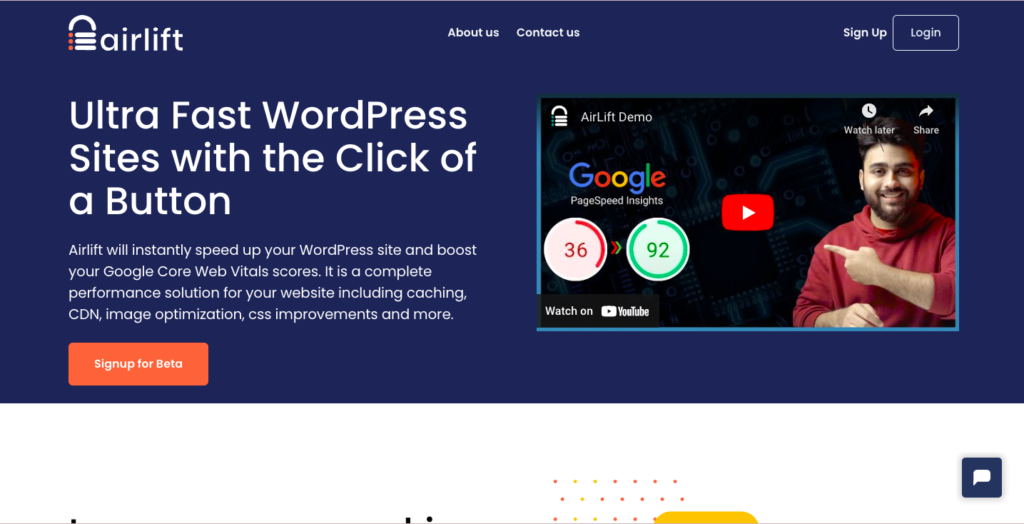
多くのことがサイトのページ読み込み速度に影響を与える可能性があります。 不適切に記述されたコード、重いイメージ、および多数のプラグインがその例です。 検索エンジンは遅いサイトを表示したくないため、ページの読み込み速度が遅いとランキングに影響します. また、遅いページはイライラする可能性があるため、カスタマー エクスペリエンスも悪化します。 したがって、スピード プラグインは、WordPress の必須プラグインの 1 つです。 Airlift のような速度プラグインは、サイトのコードを最適化して、サイトの読み込み速度を向上させるために構築されています。
それは何をするためのものか?
- オファーのキャッシュ
- CDN を作成します
- 画像を最適化します
- CSS を改善する
なぜ私たちはそれをお勧めしますか?
- 初心者に優しい
- コーディング不要
- クイック最適化
- サイトの成長に合わせた継続的な最適化
- パーソナライズされたサポート
価格:今すぐベータ版にサインアップしてください
代替手段: Nitropack と WPRocket は、一般的な速度プラグインの代替手段です。
ランク数学
カテゴリー: SEO
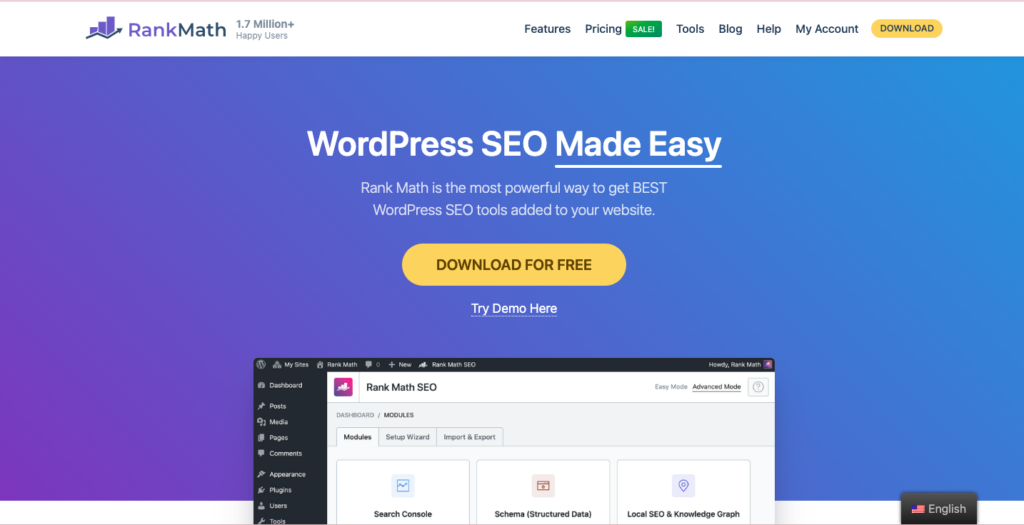
検索エンジンの結果で上位 5 ~ 6 位の Web サイトが、最も多くのトラフィックを集めていることは誰もが知っています。 では、どのようにランク付けするのでしょうか? コンテンツが理解しやすく、満足させようとしているクエリに答えることを確認する方法を見つけることによって.
たとえば、あなたの街の最高の観光スポットについて書いているブログの場合、コンテンツが「(都市を挿入) の最高の観光スポット」というクエリに一致するようにする必要があります。 RankMath は WordPress サイトに不可欠な SEO プラグインで、サイトのコンテンツを分析し、改善のための推奨事項を提供します。 さらに、Googlebot がサイトをよりよく理解できるように、バックエンド コードも処理します。
それは何をするためのものか?
- 簡単セットアップウィザード
- AIコンテンツアシスタント
- SEO分析
- Google インデックス統計
- GA4 統合
- ランキングを追跡
- キーワードのランキングを追跡する
- スキーマを生成します
- ブレッドクラムを表示する
- 404 エラーを監視します
- リダイレクトマネージャー
なぜ私たちはそれをお勧めしますか?
- 簡単なユーザーインターフェース
- 年中無休のサポートチーム
- テクニカル SEO の側面を扱う
価格: 129 ドルのプレミアム バージョンがあり、所有するサイトの数とサイトのニーズに応じて、より柔軟な価格が設定されます。
代替案:あなたのサイトにはたくさんの SEO プラグインがあります。 Yoast SEO と All In One SEO をチェックすることをお勧めします。
グーグルアナリティクス
カテゴリ: 分析
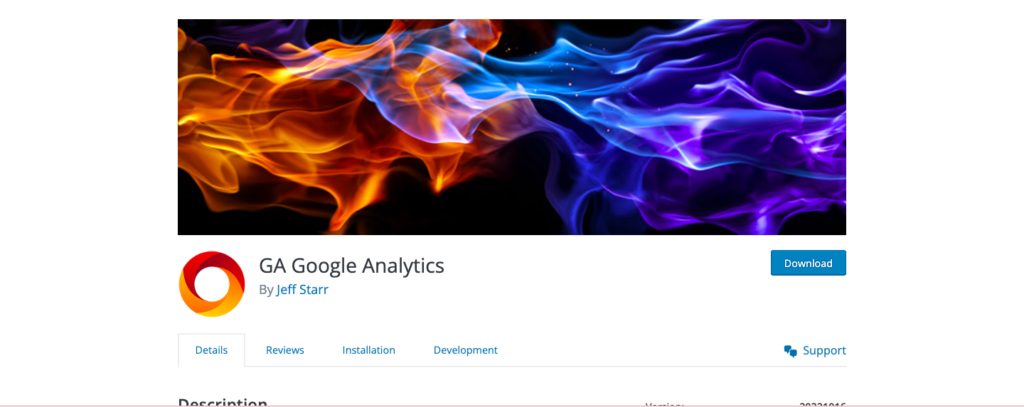
Google アナリティクスは、サイトの顧客を理解するのに役立ちます。 彼らは何が好きですか? 彼らはあなたのサイトとどのようにやり取りしますか? 何が彼らを去り、何が彼らを留まらせるのか? これは、サイトを微調整して顧客の要件を満たすための優れたツールです。 直帰率、トラフィックがどの地理的な場所から来ているかを追跡し、それらがどのようにサイトに来たかを理解するのに役立ちます.
それは何をするためのものか?
- リアルタイムのトラフィック レポート
- エンゲージメントに関するレポート
- 取得報告
- IPの匿名化
- リンクの属性を追跡します
- ヘッダー追跡コード
- フッター トラッキング コード
- カスタマイズされた追跡コード
なぜ私たちはそれをお勧めしますか?
- パフォーマンスの向上
- トラフィック分析の改善
- 訪問者の行動を理解するための豊富なデータ
- 頻繁に更新
- 初心者に優しい

価格:無料のプラグインと、サイトが 25 ドルからのプロ バージョンがあります。 より多くのサイトがある場合は、より多くの費用がかかります。
代替手段: MonsterInsights は、私たちがお勧めする優れた代替手段です。
WPフォーム
カテゴリー: フォームビルダー
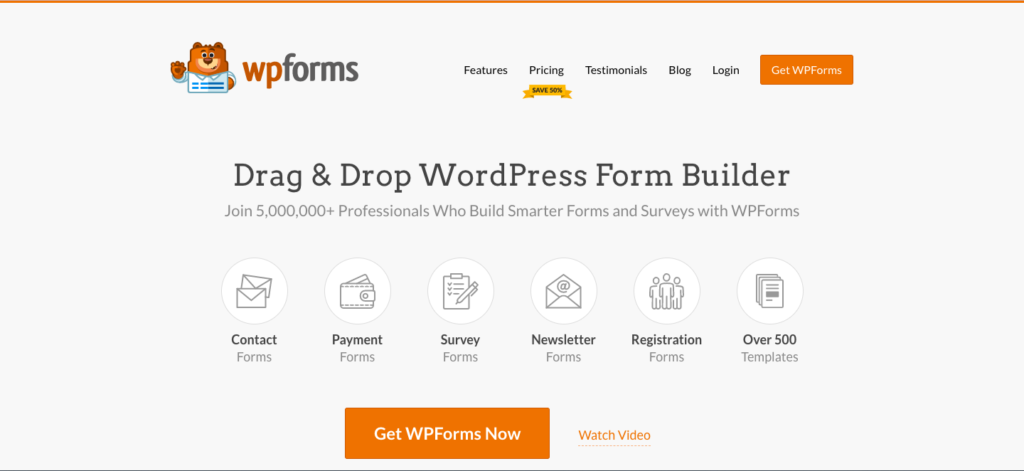
フォームは、読者やサイト訪問者とつながるための不可欠な方法です。 彼らはあなたにフィードバックを提供したり、サブスクリプションを申請したり、あなたに連絡したりできます。 WPForms を使用すると、それを簡単に行うことができます。 それらには、独自のフォームを簡単に作成できる驚くべき事前構築済みのフォームがあります。
それは何をするためのものか?
- カスタマイズ可能なフォーム
- デザイン テンプレート
- 即時通知
- リードを監視する機能
なぜ私たちはそれをお勧めしますか?
- UI のドラッグ アンド ドロップ
- レスポンシブ デザイン
- フォームの埋め込みが簡単
- 設計しやすい
価格:プランはサイトの数によって異なり、1 つのサイトで 49 ドルから始まります。
代替手段: Contact Form 7 は WPForms の優れた代替手段です。
オプティンモンスター
カテゴリー: リードジェネレーション
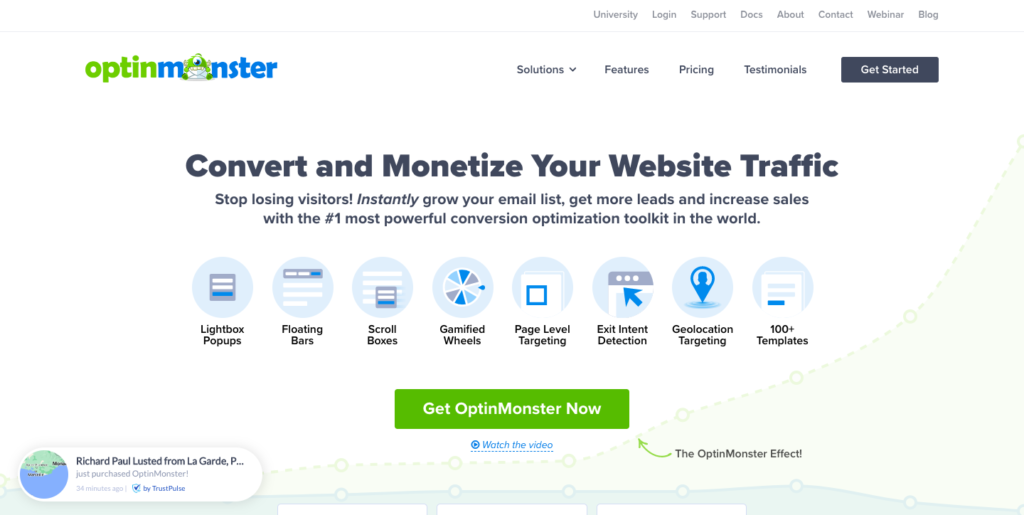
ポップアップやゲーム化されたウィジェットなど、リードを生成するさまざまな方法があります。 OptinMonster は、リード ジェネレーター プラグインの優れた例です。 たとえば、購読を促すポップアップを追加し、それらから生成されたトラフィックの量を追跡できます。 OptinMonster のようなポップアップ プラグインは、正しく行われれば、優れた変換ツールになる可能性があります。
それは何をするためのものか?
- ライトボックスのポップアップ
- 浮き棒
- ゲーム化されたウィジェット
- ページに基づくターゲティング
- 離脱意図を検出
- ロケーションベースのターゲティング
- 事前に設計されたテンプレート
なぜ私たちはそれをお勧めしますか?
- コンバージョンを増やすように設計されています
- リードと売上の増加
- 視覚的に魅力的なページをデザインする
価格: $9 から始まる 3 つのプラン。
代替案:他のオプションを探している場合は、Poptin をチェックしてください。
WP メール SMTP
カテゴリ:メール配信率
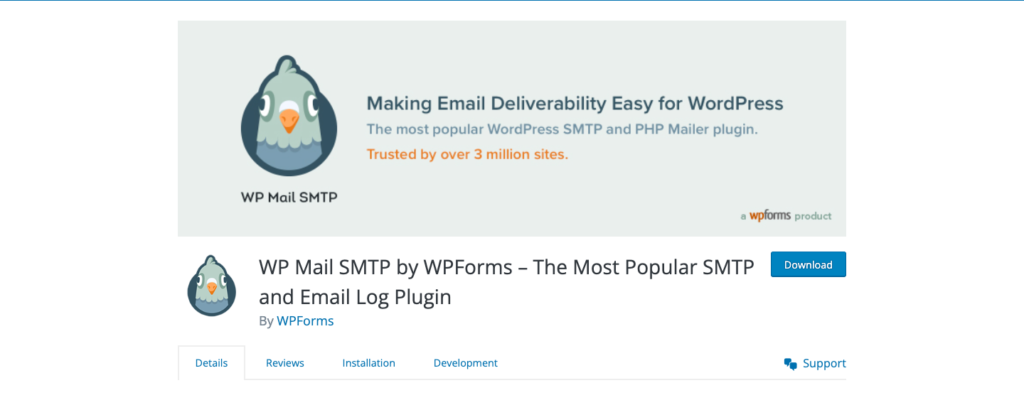
電子メールは、関心のある大規模な顧客グループへの迅速かつ効率的なマーケティング手段です。 新しい販売について知らせたり、ベストセラーを誇示したり、前回のブログを要約したりできます。
しかし、メールが適切な人に確実に届くようにするにはどうすればよいでしょうか? メール到達率プラグインが面倒を引き受けます。 WP Mail SMTP は、これに関する私たちのお気に入りの推奨事項の 1 つです。
それは何をするためのものか?
- 送信されたすべてのメールを追跡
- メールに関するデータを保存します
- メール統計に関するレポート
- 失敗した電子メールのアラート
- 毎週のメールの要約
- メール通知を管理します
- SMTPで接続
- Google からメールを送信します
- Outlook でメールを送信します
なぜ私たちはそれをお勧めしますか?
- トップのメール サービス プロバイダーと統合
- 簡単な追跡と報告
- 顧客とつながる優れた方法
価格:新しいサイトで 49 ドルから始まる 3 つのプラン。
代替手段: Mailgun と Post SMTP は、検討できる他の 2 つのプラグインです。
ソーシャル共有ブロック
カテゴリ: ソーシャル共有
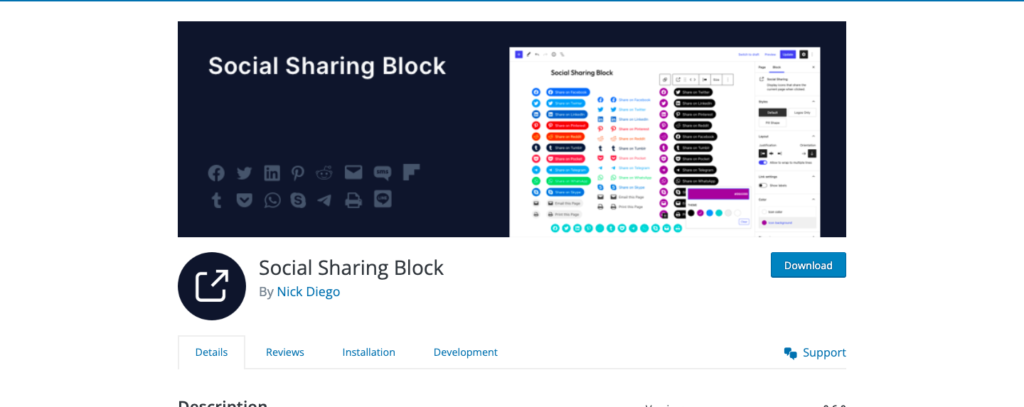
顧客がいる場所で顧客に会うための非常に一般的な方法は、Facebook や Instagram などのソーシャル メディア プラットフォームでサイトを共有することです。 あなたが提供するものに興味を持っている人をターゲットにすることができます。 非常に有効なマーケティング手段です。 ソーシャル メディア プラットフォームでファンのコミュニティを構築することで、ファンは何度も戻ってくるようになります。 ソーシャル共有ブロックを使用すると、WordPress サイトをソーシャル アカウントに簡単に接続できます。 Facebook、Flipboard、LINE、LinkedIn、Pinterest、Pocket、Reddit、Skype、SMS、Telegram、Tumblr、Twitter、Whatsapp などで投稿を共有します。
それは何をするためのものか?
- ラベルを表示または非表示にする
- サイズ、色などを編集
- ソーシャル メディアでの共有
なぜ私たちはそれをお勧めしますか?
- コミュニティを構築する
- ターゲットを絞ったマーケティング
- 軽量プラグイン
価格:無料版あり
代替手段:別のオプションが必要な場合は、SharedCounts を確認してください。
WPコード
カテゴリ:コード インサータ
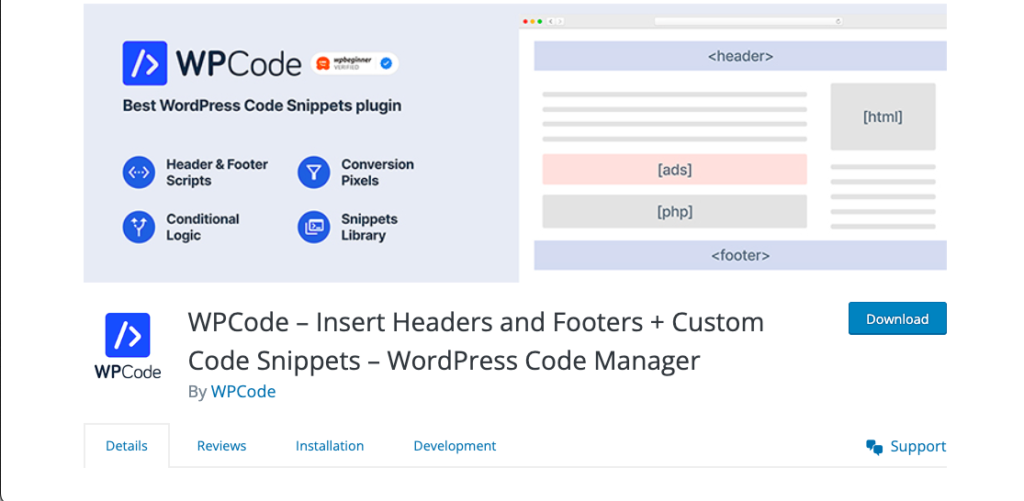
WordPress にはオープン ソース コードがあることを認識しています。 したがって、必要に応じて変更を加えることができます。 サイト ファイルにコードを追加できるため、カスタマイズ性が向上します。 コードを簡単かつ安全に追加するにはどうすればよいですか? これを行うには、WPCode などのコード挿入プラグインを使用します。
それは何をするためのものか?
- フロントエンドにコード スニペットを追加する
- WP-Admin パネルでコードを実行する
- ブログ投稿へのコードの挿入
- 特定のページにコードを挿入する
なぜ私たちはそれをお勧めしますか?
- レスポンシブサポートチーム
- コードスニペットを簡単に追加
- カスタマイズに最適
料金: 無料
代替手段:優れた代替手段として、コード スニペットとヘッド アンド フッター コードがあります。
必要な WordPress プラグインの選び方
何度も言いましたが、すべてのプラグインが同じように構築されているわけではありません。 表面的には見栄えがよくても、頻繁にセキュリティの問題が発生する傾向があるものもあります。 他のものはそれ自体でうまく機能しますが、別のプラグインがインストールされていると炎上します.
しかし、すべてが失われるわけではありません。 重要な WordPress プラグインをコミットする前に選択する方法があります。
- 互換性:プラグインがテーマや WordPress の更新と互換性がない場合があります。 これにより、サイトがクラッシュしたり、予想とは異なる機能を果たしたりする可能性があります。 これが、ステージング サイトで新しいプラグインまたは更新をテストすることが重要である理由です。
- サポート:新しいプラグインをインストールするときは、優れたサポート チームがあることを確認する必要があります。 これは、プラグインの使用に問題がある場合に役立ちます。 サポート チームは、窮地から抜け出す手助けをしたり、助けてくれる人を紹介したりできます。
- 更新:頻繁な更新は、開発者がプラグインの品質に投資していることを意味します。 すべての更新には、バグが少なくなり、セキュリティが向上し、さらには新機能が追加されることもあります。
- レビュー:プラグインについて顧客は何と言っていますか? レビューは、更新の問題、バグ、サポート チームなどに関する優れた情報源です。
- アクティブなインストール:アクティブなインストールは、プラグインを使用する人の数と人気があるかどうかを評価するのに役立ちます。 これは経験則にすぎませんが、一般的にアクティブなインストール数が多いほど、プラグインの品質が高いことを示します。
- ドキュメント:プラグインのドキュメントには、プラグインを最大限に活用するために必要なすべての手順とリソースが含まれています。 テレビの取扱説明書に相当するプラグインです。 使用しない場合もありますが、必要な場合に備えておくと便利です。
最終的な考え
WordPress はサイトの強固な基盤です。 プラグインは、夢のサイトを構築するのに役立つ拡張機能として機能します。 彼らは、コーディングを必要とせずに機能を追加することに非常に長けています。 この記事が、サイトの重要なプラグインを使い始めるのに役立つことを願っています.
WordPress サイトにプラグインを追加する方法を知りたい場合は、記事で詳細を確認してください。 それらを安全にインストールすることが重要であるため、最初に BlogVault でサイトをバックアップすることをお勧めします。
よくある質問
最高の無料プラグインは何ですか?
MonsterInsights、WPForms、SeedProd、および OptinMonster は、無料またはフリーミアムの優れたプラグインです。 それらは非常に便利ですが、無料のプラグインは多くの場合、機能が非常に制限されていることを知っておくことが重要です。 レビューと機能リストをチェックして、無料版に必要なものがすべて揃っていることを確認してください。
最適なプラグインを選択するにはどうすればよいですか?
レビュー、アクティブなインストール、および互換性をチェックして、プラグインが適切であることを確認してください。 コストに見合うかどうかを考慮してください。 頻繁に更新されているかどうかを確認してください。 これらはすべて、プラグインを選択する際に考慮すべき要素です。
プラグインを特定するにはどうすればよいですか?
wp-admin パネルでPluginsに移動し、 Installed plugins をクリックします。 これにより、サイトにインストールされているすべてのプラグインのリストが表示されます。 サイト ファイルの wp-content/plugins フォルダーをチェックアウトすることもできます。 インストールしたすべてのプラグインには、そこにフォルダーがあります。
